Google Docs высоко ценится пользователями за создание документов и управление ими благодаря простому в использовании интерфейсу и функциям облачной синхронизации. Если у вас есть документ с несколькими страницами и вы хотите распечатать его на одной странице, Google Docs может сделать это с такой же легкостью.
Печать нескольких страниц на одной странице
Откройте файл Google Документов, из которого вы хотите распечатать страницы, и нажмите на опцию «Файл» в строке меню, а затем выберите «Печать». Или вы можете просто нажать Ctrl + P на клавиатуре, чтобы открыть панель печати.
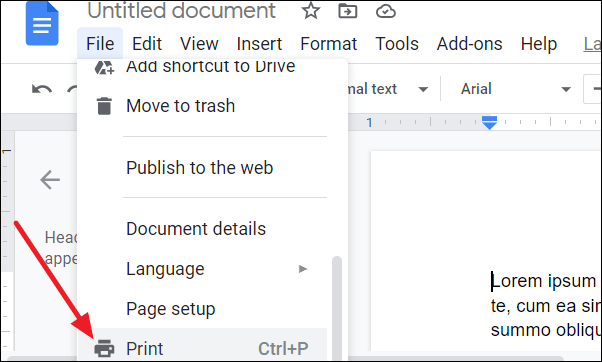
На панели печати вы можете увидеть метку «Страниц на листе» в разделе «Печать». Это поможет вам выбрать количество страниц, которое вы хотите распечатать на одном листе.
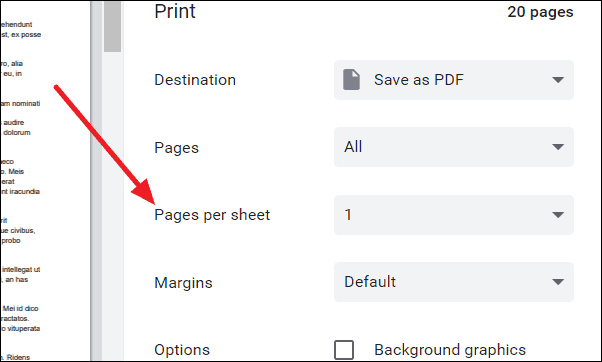
По умолчанию установлено значение 1 страница на лист. Но вы можете выбрать количество страниц, нажав кнопку раскрывающегося списка. Максимум, Google Docs позволяет распечатать 16 страниц на одном листе.
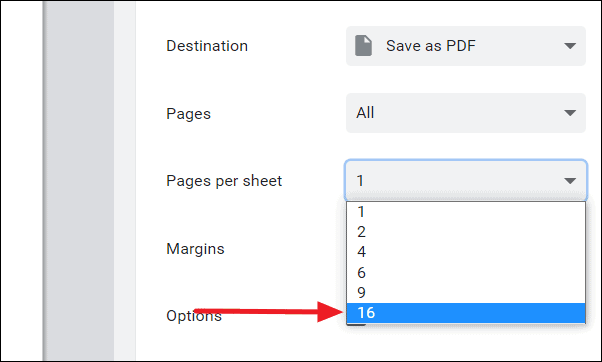
После выбора количества страниц, которые вы хотите напечатать на одном листе, вы можете проверить, как оно отображается на листе, в разделе предварительного просмотра, который находится слева от раздела печати.
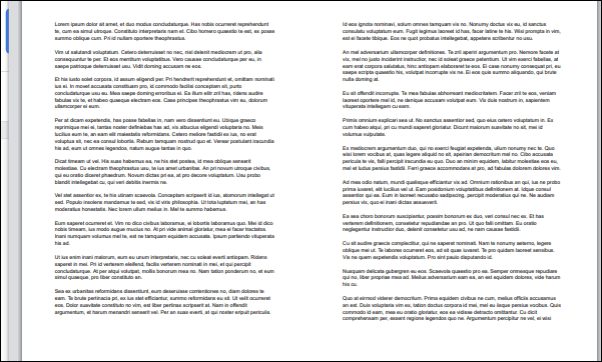
Наконец, чтобы распечатать документ, нажмите кнопку «Печать» в нижней части панели, и ваша страница будет распечатана так, как показано в разделе предварительного просмотра выше.
Распечатывая несколько страниц на одной странице, вы можете не только сэкономить деньги, но и снизить нагрузку на просмотр слишком большого количества отдельных страниц для поиска определенной информации.
